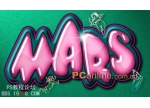ps水晶珠边字效果
来源:思缘论坛
作者:凌骆家澜儿
学习:4271人次
本教程文字部分大致分为两部分来完成。首先是文字的水晶质感部分,直接用图层样式来完成。然后是珠边及装饰部分,需要先设置好相关的画笔,然后用描边路径的方式给文字加上小点边框,后期给边框添加质感,再给文字添加一些小装饰即可。
最终效果


1、新建1024*768文件,设置前景色#f8f400,背景色#131313。滤镜--渲染--云彩。

2、滤镜--素描--影印。细节数值20,暗度25。
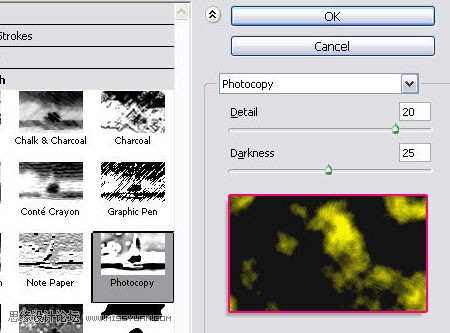
3、滤镜--模糊--动感模糊。角度65,距离为最大值999。

4、回到你的文件,复制背景层,改变图层模式为颜色浅淡。

5、打开笔刷面板(窗口--笔刷)在笔刷笔尖形状预览中选择一种可用的星光类笔刷,改变大小在25像素左右,间距35%。

6、点进下面的形状动态选项中,将大小抖动改为100%。

7、散布选项中,改变散布为145%,数量为1,数量抖动61%。

学习 · 提示
相关教程
关注大神微博加入>>
网友求助,请回答!